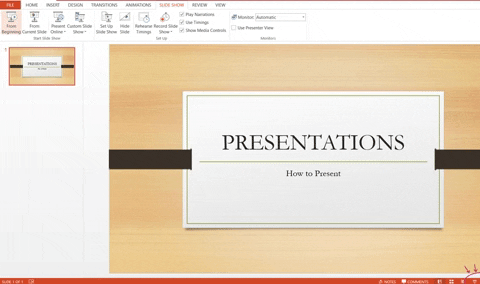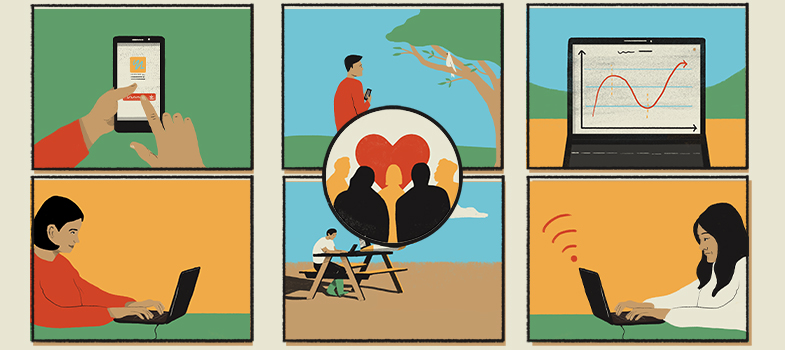3.5 விளக்கக்காட்சிகள்
3. விளக்கக்காட்சிகளை வடிவமைத்தல்
தளவமைப்பை layout மாற்றுதல் - மைக்ரோசாஃப்ட் ஒபிஸ் பவர்பாயிண்ட் திறக்கும் போது, default title slide இயல்புநிலை தலைப்பு ஸ்லைடு தோன்றும். இந்த அமைப்பை மாற்ற, முகப்பு தாவலின் Home tab கீழ் ஸ்லைடு வகையைக் Slide category கண்டறியவும். பல்வேறு ஸ்லைடு தளவமைப்புகளுடன் slide layouts கீழ்தோன்றும் மெனுவை வெளிப்படுத்த லேஅவுட்டின் அடுத்த அம்புக்குறியைக் கிளிக் செய்யவும். தற்போதைய ஸ்லைடில் பயன்படுத்த விரும்பிய ஸ்லைடு அமைப்பை கிளிக் செய்யவும்.
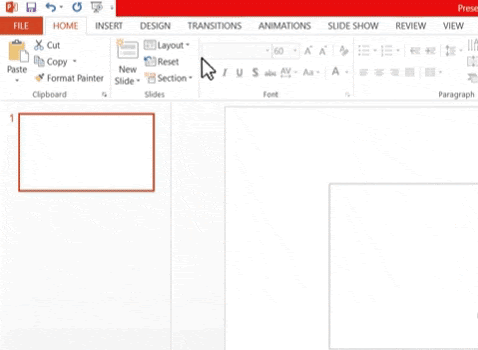
மாற்றங்களைப் பயன்படுத்துதல் - தற்போதைய ஸ்லைடில் ஒரு மாற்றத்தைப் பயன்படுத்த, மாற்றங்கள் தாவலைத் Transitions tab தேர்ந்தெடுக்கவும். இந்த ஸ்லைடிற்கு மாறுதல் என்று கூறப்படும் பிரிவில், பயன்படுத்தக்கூடிய பல மாற்றங்களை வெளிப்படுத்த அம்புக்குறியைக் கிளிக் செய்யவும். அங்கிருந்து நீங்கள் விரும்பிய விளைவைத் தேர்ந்தெடுக்கவும்.
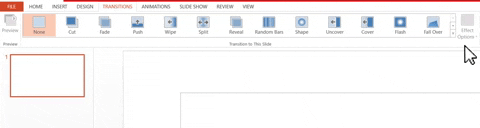
அனிமேஷன்களைப் பயன்படுத்துதல் - ஒரு பொருளை அனிமேஷன் செய்ய, முதலில் பொருளைத் தேர்ந்தெடுத்து Animation tab அனிமேஷன் தாவலைத் தேர்ந்தெடுக்கவும். அனிமேஷன் வகையின் கீழ், விளைவுகளைக் காட்ட அம்புக்குறியைக் கிளிக் செய்து உங்களுக்கு தேவையான அனிமேஷனைத் தேர்ந்தெடுக்கவும்.
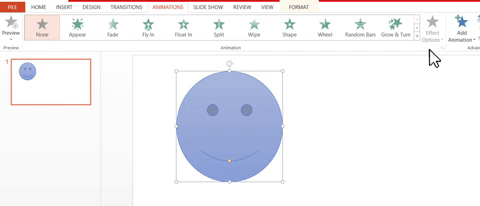
எழுத்துருக்களைப் பயன்படுத்துதல் - ஒரு எழுத்துருவைப் பயன்படுத்த, உரையை இடது கிளிக் செய்து மேலே இழுப்பதன் மூலம் ஹைலைட் செய்யவும். Home tab முகப்பு தாவலின் கீழ், எழுத்துரு வகையைத் தேடுங்கள். எழுத்துருக்களின் கீழே உள்ள அம்புக்குறியைக் கிளிக் செய்து எழுத்துருக்களின் கீழ்தோன்றலை வெளிப்படுத்தவும் மற்றும் தேவையான எழுத்துருவைத் தேர்ந்தெடுக்கவும்.
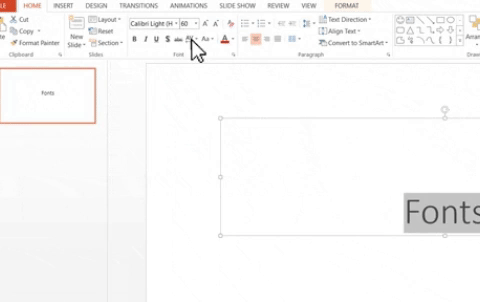
உங்கள் விளக்கக்காட்சியைக் காட்டுதல் - உங்கள் ஸ்லைடுகளை முன்வைக்க, ஸ்லைடு ஷோ தாவலுக்குச் (Slide Show Tab) சென்று, முதல் ஸ்லைடில் இருந்து ஸ்லைடு ஷோவைத் தொடங்க ஆரம்பத்தில் இருந்து கிளிக் செய்யவும். ஜூம் (zoom) ஸ்லைடருக்கு அடுத்துள்ள ஸ்லைடு ஷோ ஐகனையும் கிளிக் செய்யலாம்.![]()